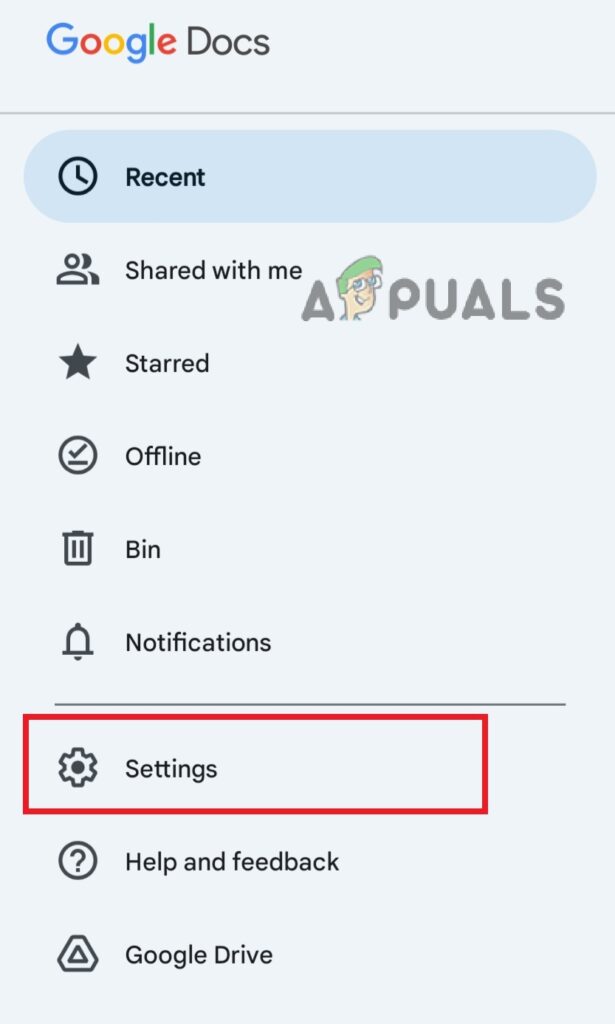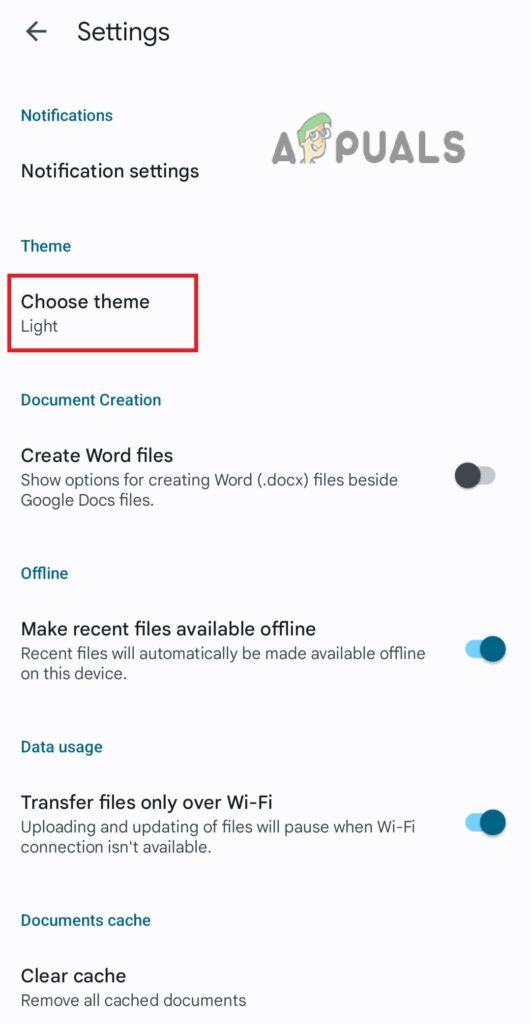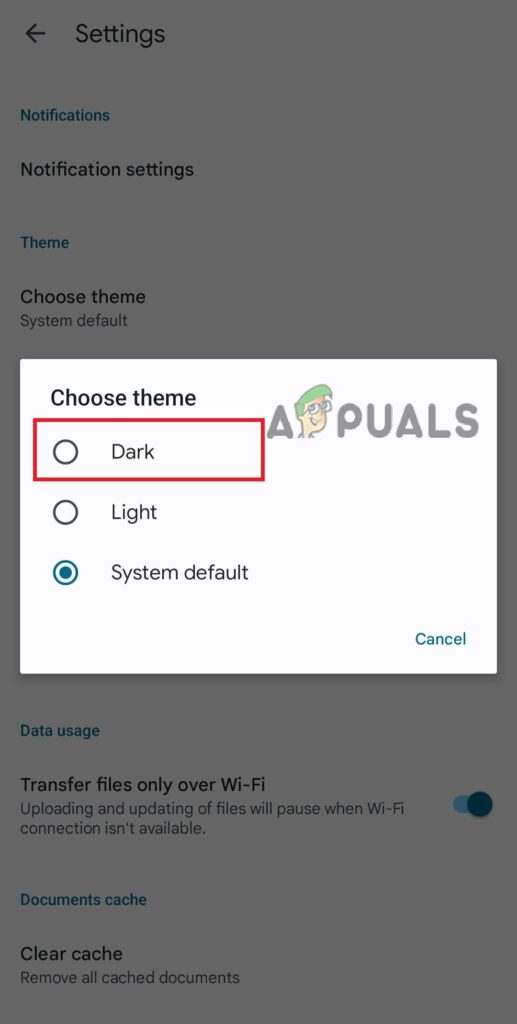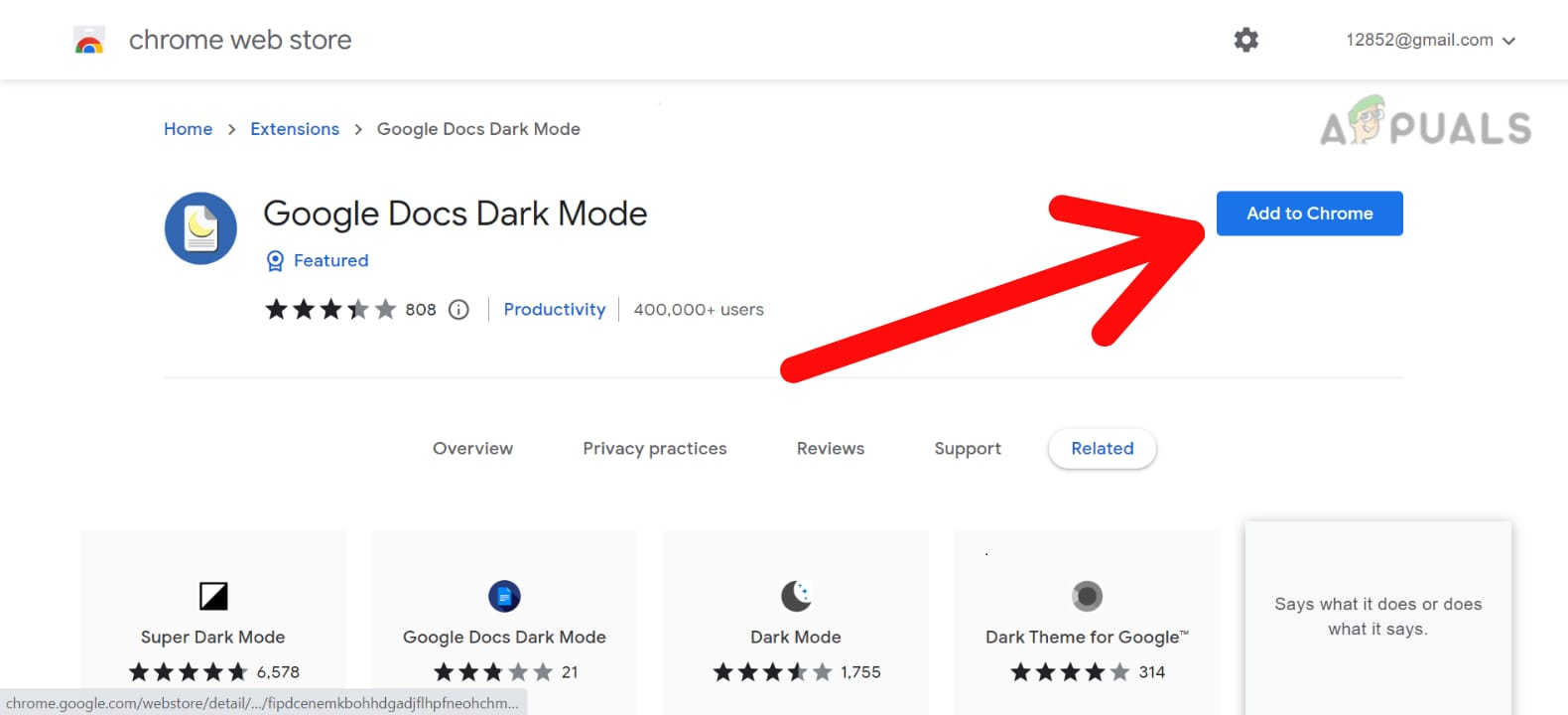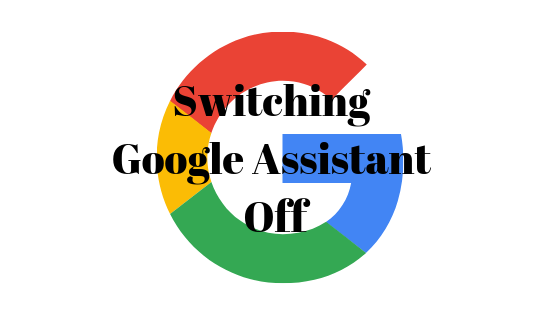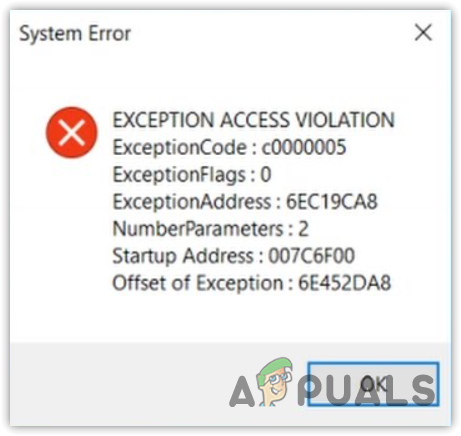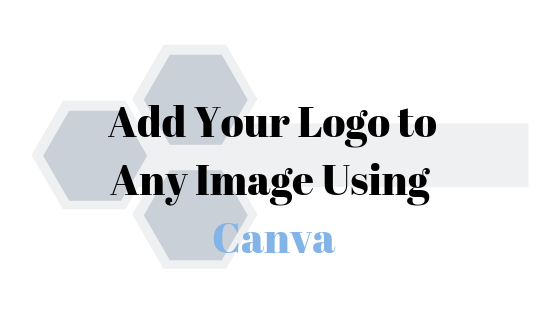Включить темный режим в Документах Google (iOS, Android и рабочий стол)
Google Docs предлагает функцию темного режима, которая меняет фон на более темный цвет и регулирует цвет текста, чтобы улучшить видимость и снизить нагрузку на глаза. Эта функция не только делает приложение более удобным в использовании, но также помогает экономить заряд батареи на мобильных устройствах с AMOLED/OLED-дисплеем. Если вы часто работаете ночью, включение темного режима в Документах Google — разумный выбор.

Программы для Windows, мобильные приложения, игры - ВСЁ БЕСПЛАТНО, в нашем закрытом телеграмм канале - Подписывайтесь:)
В этой статье мы расскажем вам, как включить темный режим в Документах Google как на настольных, так и на мобильных устройствах, и покажем, как настроить эту функцию в соответствии с вашими потребностями.
Включить темный режим на мобильном устройстве (iOS и Android)
Чтобы включить темный режим в Документах Google на мобильном устройстве, выполните следующие действия:
- Установите и откройте приложение Google Docs на своем мобильном телефоне.
- Нажмите на три горизонтальные линии, расположенные в верхнем левом углу экрана.
- Выберите Настройки.

- В разделе «Внешний вид» вы увидите параметр «Тема», нажмите на него.

- Нажмите на темноту.

Цвет фона Документов Google изменится на черный, а цвет текста — на белый.
В качестве альтернативы, если на вашем устройстве есть общесистемный темный режим, вы можете включить его, перейдя в настройки устройства и включив темный режим. Это автоматически включит темный режим для всех приложений, включая Google Docs.
Включить темный режим на рабочем столе
Документы Google на рабочем столе не имеют встроенной опции темного режима. Однако пользователи по-прежнему могут включить темный режим на своем рабочем столе с помощью стороннего расширения, такого как Документы Google в темном режиме. Это расширение можно установить в браузерах на базе Chromium. и позволяет пользователям включать и выключать темный режим одним щелчком мыши.
Чтобы включить темный режим в Документах Google на настольном компьютере, выполните следующие действия:
- Откройте веб-браузер и перейдите в Интернет-магазин Google Chrome или Firefox.
- Найдите Google Docs Dark Mode или подобное расширение.
- Выберите расширение и нажмите кнопку «Добавить в Chrome» или «Добавить в Firefox».

- После установки расширения вы увидите новый значок на панели расширения браузера.
- Нажмите на значок расширения и включите переключатель для темного режима.

Цвет фона Документов Google изменится на черный, а цвет текста — на белый. После того, как вы включили темный режим, вы можете настроить параметры, чтобы настроить внешний вид интерфейса в соответствии с вашими потребностями.
Примечание. Расширение Google Docs Dark Mode работает с Chrome, Firefox и Microsoft Edge. Кроме того, важно отметить, что некоторые из этих расширений могут быть неофициальными и работать не так, как ожидалось. Всегда рекомендуется использовать расширения из официального магазина или надежных источников.
Следуя инструкциям выше, вы включите темный режим на своем мобильном телефоне или компьютере и сможете продолжить работу на удобном экране.
Программы для Windows, мобильные приложения, игры - ВСЁ БЕСПЛАТНО, в нашем закрытом телеграмм канале - Подписывайтесь:)